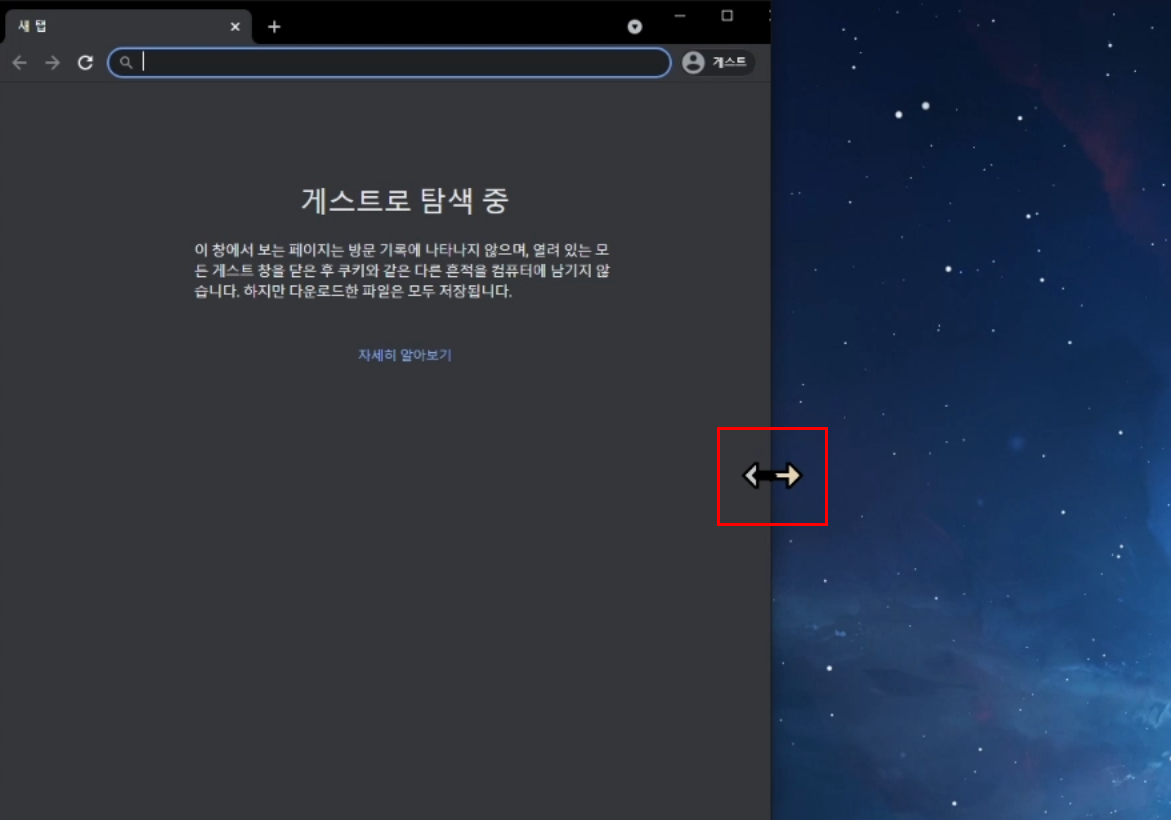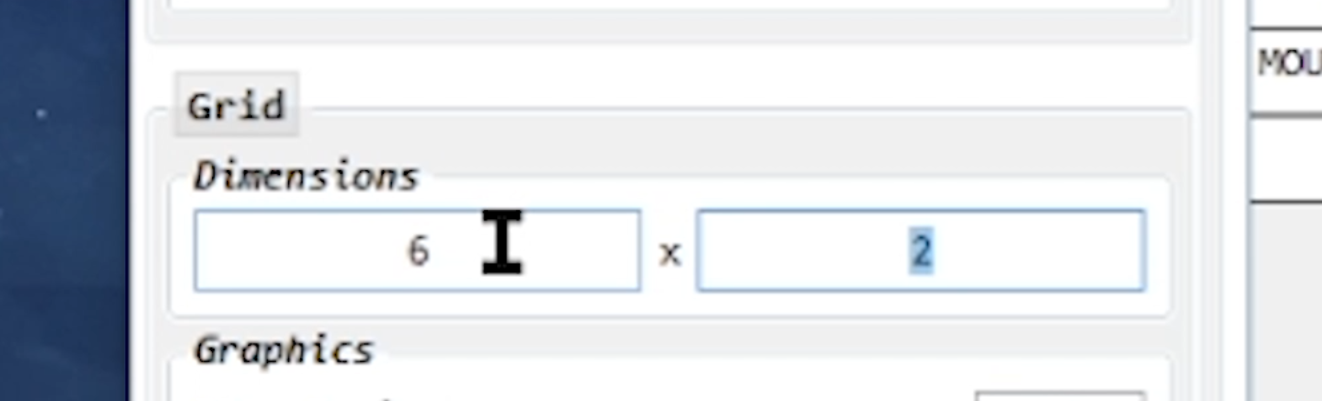Factory Zone(팩토리 존)은 윈도우에서 자체적으로 지원하는 창크기 조절을 도와주는 무료 프로그램입니다.
(정확히는 Power Toys 프로그램의 부속 프로그램입니다.)
마우스 드래그 + 드랍으로 미리 지정한 레이아웃의 크기에 맞춰지는 방식입니다.
윈도우에서 기본적으로 지원하는 창 크기 조절 단축키가 있는데요,
윈도우 + → = 우측으로 절반 크기
윈도우 + ← = 좌측으로 절반 크기
하지만 저희는 절반이 아닌, 1/3 크기 혹은 2/3 크기로 조절하고 싶을 때가 있습니다.
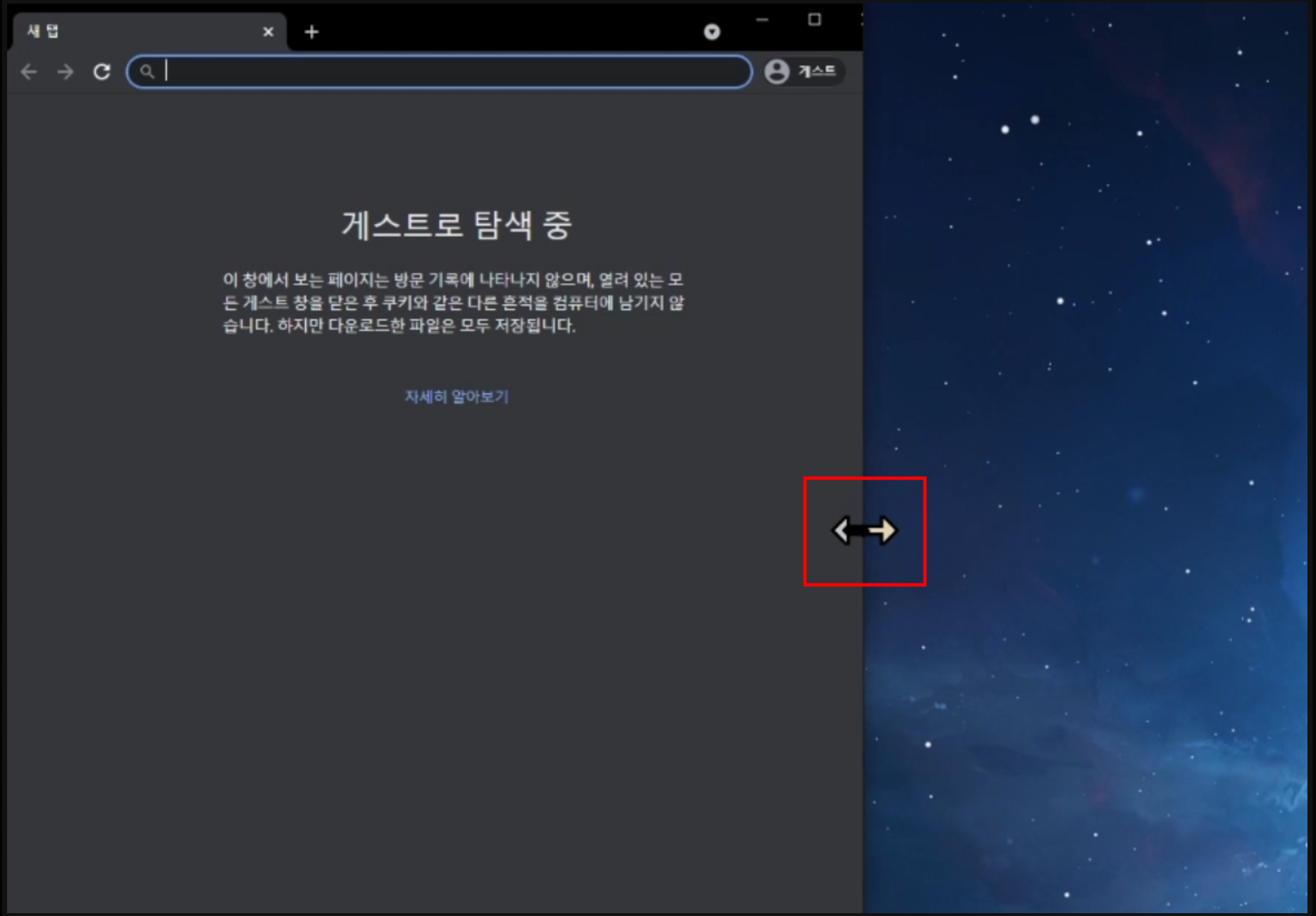
그럴 때마다 위와 같이 마우스 커서로 저 얇은 창에 마우스 커서를 갖다 대고 드래그를 해야 했는데요,
윈도우 그리드는 이를 마우스를 이용하여 간편하게 창 크기를 조절해주는 유틸리티 프로그램입니다.
아래 링크에 들어가셔서 설치하시고 실행하시면,
https://docs.microsoft.com/ko-kr/windows/powertoys/install
PowerToys 설치
PowerToys Windows 실행 파일 또는 패키지 관리자 (WinGet,,)를 사용 하 여 10 사용자 지정을 위한 일련의 유틸리티를 설치 Chocolatey Scoop 합니다.
docs.microsoft.com
아래와 같은 화면이 나타납니다.

여기서 위 이미지대로 "레이아웃 편집기" 에 해당하는 단축키를 누르시면

위와 같은 이미지가 뜨는데요,
가장 기본적인, "템플릿"의 "열" 레이아웃을 할당해보면,

창을 드래그하면서 쉬프트(shift) 키를 누르면 위 첫번째 이미지처럼 레이아웃이 나타나고
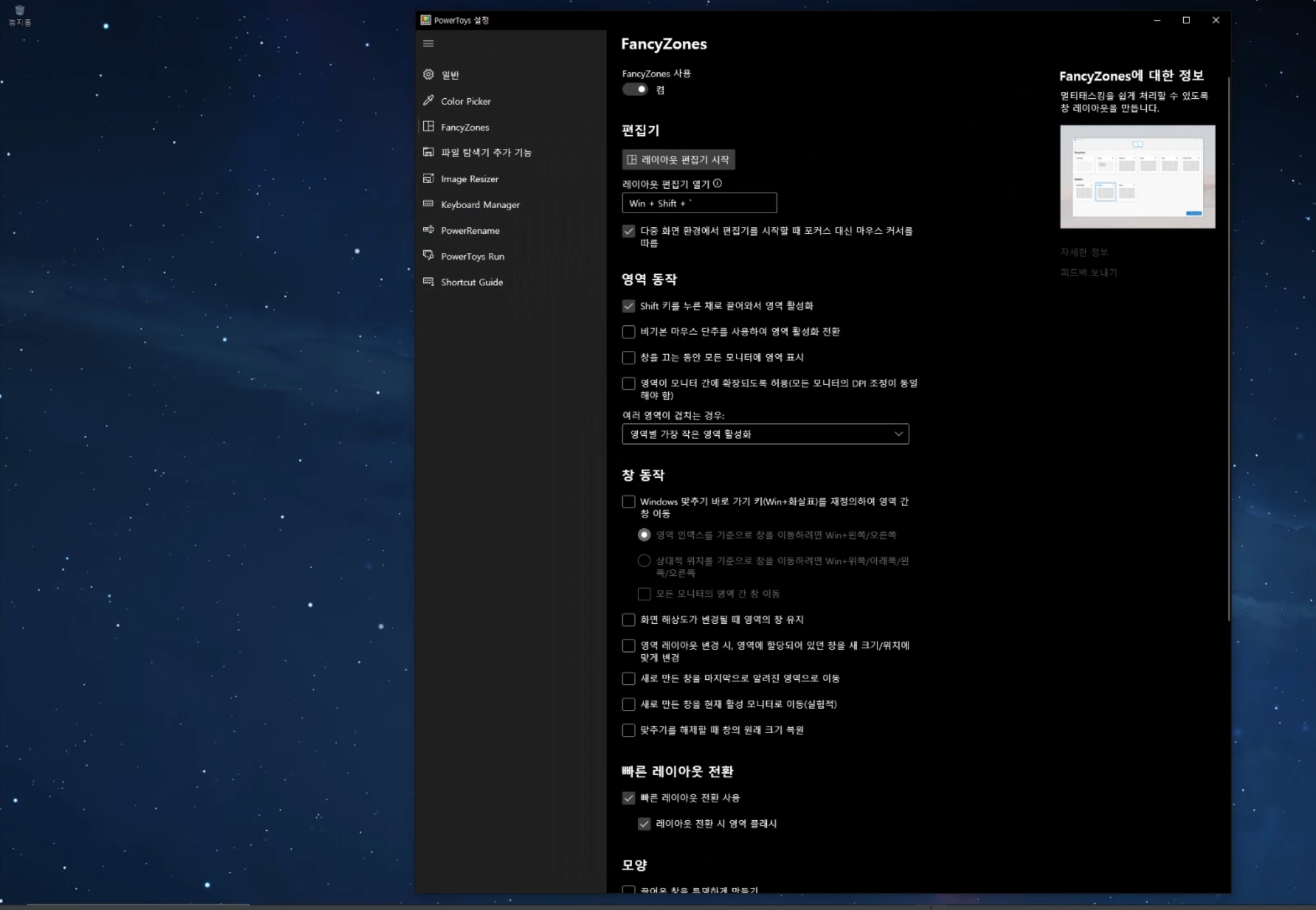
창을 드랍하면 해당 크기에 맞게끔 창 사이즈와 위치가 바뀝니다.
또한 레이아웃을 직접 원하는대로 만들 수 있는데요,

"새 레이아웃 만들기" 버튼을 누르면
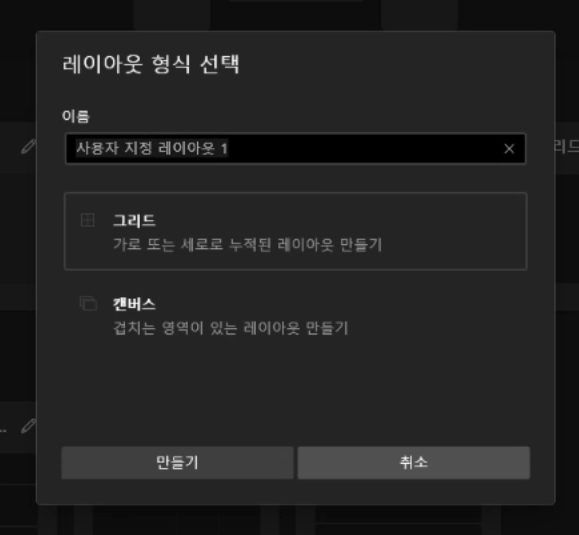
위와 같은 창이 나타납니다.
"그리드" : 영역이 서로 겹치는 부분이 없고, 전체화면을 비율로 나눠가며 레이아웃을 설정합니다.
"캔버스" : 원하는 레이아웃을 화면에 할당해 주며, 겹치는 영역도 가능합니다.
먼저 그리드 레이아웃을 살펴보시면 아래와 같이 설정이 가능한데요.

마우스를 창에 가져다 대고 클릭하면 레이아웃을 분리할 수 있습니다. (세로로 분리는 shift키)
반면에 캔버스 레이아웃은 아래 이미지와 같이 겹치는 영역도 가능합니다.
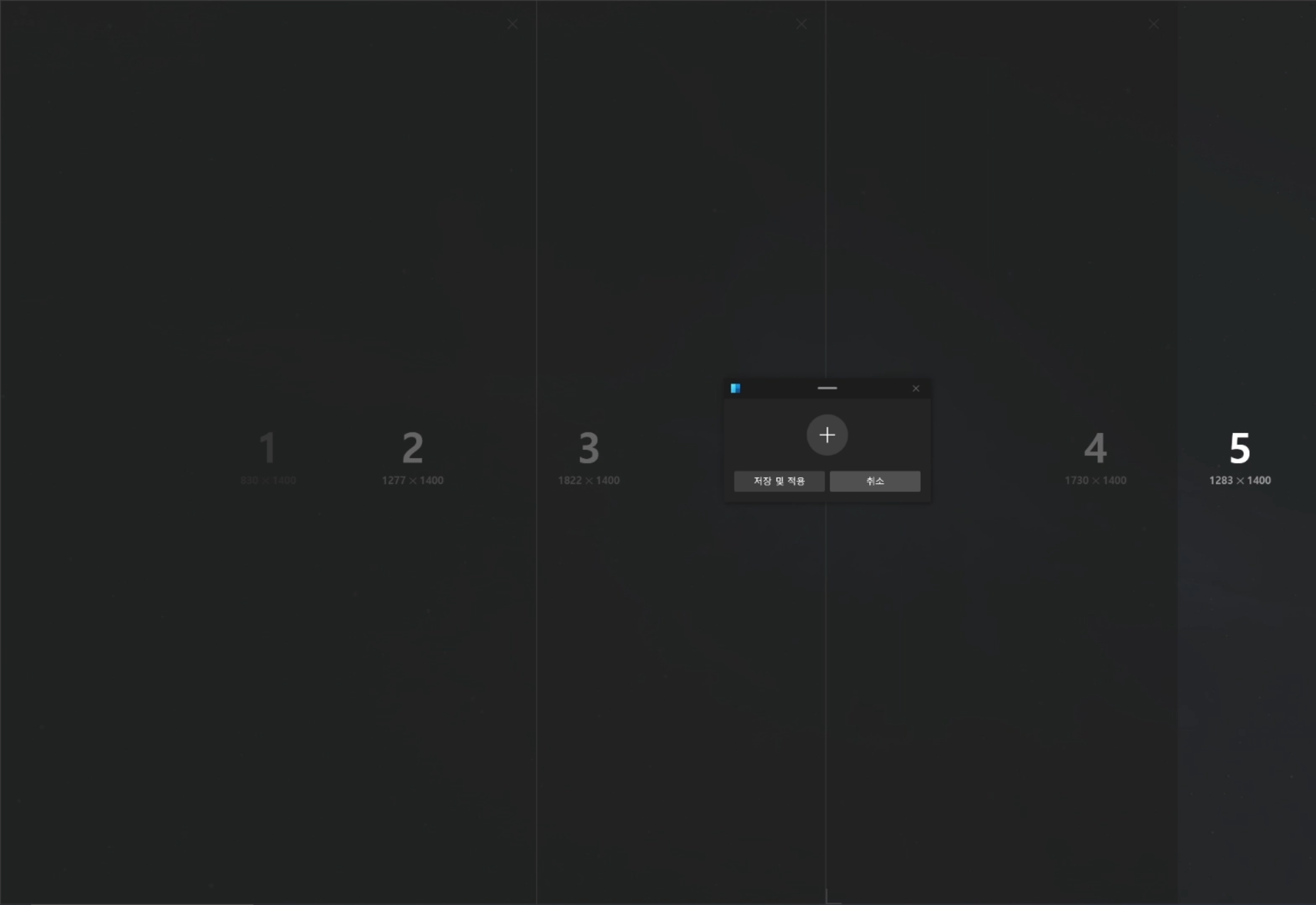
보통 메인 모니터를 1:1 비율로 나뉘어 사용하거나, 혹은 1:1:1(3분할)을 함께 사용하고자 한다면 캔버스 레이아웃이 더 적합니다.
저같은 경우는 메인모니터는 캔버스 레이아웃으로 사용중이며, 서브모니터들은 그리드 레이아웃으로 설정하여 카카오톡이나 업무메신저를 띄워두는 용도로 사용하고 있습니다.

(그리드 예시 이미지)
'IT > IT 꿀팁' 카테고리의 다른 글
| 꿀뷰 ] 가볍고 빠른 이미지 뷰어! 특징과 사용법 정리 (0) | 2021.08.30 |
|---|---|
| Carnac (카낙) 입력되는 Keyboard 키를 보여주는 키스트로크 프로그램 (0) | 2021.08.29 |
| Window Grid (윈도우 그리드) 창크기 조절을 간편하게 도와주는 프로그램 (0) | 2021.08.26 |
| WOX 윈도우] 맥(MAC)의 강력한 기능 스팟라이트 윈도우에서 사용하기 (1) | 2020.03.08 |
| 스페이스 데스크] 태블릿을 무선 외장 모니터로 사용하기 (0) | 2020.02.24 |